[fr]
– Adaptation du site à la mal voyance
– Adaptation du site à la non voyance
– Adaptation du site au handicap physique
– En quoi consiste l’accessibilité d’un site web ?
– Loi pour l’égalité des droits et des chances
– Liens utiles
Adaptation du présent site web à la mal voyance
Vous pouvez cliquer sur les deux icônes [+] et [-] de façon à adapter le texte de l’article à votre confort de lecture.
- Chaque article propose une version imprimable sur papier.
- Pour un article de contenu, vous pouvez cliquer sur les deux icônes en forme de loupes situées à gauche du titre.
- La taille de la police de caractères peut s’adapter pour les personnes qui désirent un confort de lecture supplémentaire.
–Pour divers navigateurs
- Touche CTRL + Molette de la souris
–Windows Windows 98, 2000, ou XP
- Microsoft Internet Explorer
- Menu Affichage / Taille du texte
- Firefox
- CTRL + pour augmenter la taille des caractères
- CTRL – pour diminuer la taille des caractères)
- Netscape
- CTRL + pour augmenter la taille des caractères
- CTRL – pour diminuer la taille des caractères
- Opéra
- Touche + pour augmenter la taille des caractères
- Touche – pour diminuer la taille des caractères
–Macintosh Macintosh OS10 ou précédents
Avec des versions assez anciennes de navigateurs, l’affichage du site risque d’être perturbé.
- Safari
- Command (Pomme) + pour augmenter la taille des caractères
- Command (Pomme) – pour diminuer la taille des caractères
- Microsoft Internet Explorer :
- Menu Affichage / Taille du texte
- Firefox
- Command + pour augmenter la taille des caractères
- Command – pour diminuer la taille des caractères
- Netscape
- Command + pour augmenter la taille des caractères
- Command – pour diminuer la taille des caractères
Adaptation du présent site web à la non voyance
Une liste de liens alternatifs apparaît en haut de chaque page du site. Ces derniers offrent un accès direct aux différentes parties du site sans avoir à parcourir des informations non souhaitées. La navigation est réalisée à l’aide de touches dite « accesskey » et de la touche tabulation.
À tout moment, dans une page du site, il est possible de revenir à cette liste de liens alternatifs en utilisant la touche accesskey « x ». Avec Internet Explorer appuyer simultanément sur la touche Alt et sur « x » et appuyer sur la touche Entrée pour revenir à cette zone de liens.
Navigation par raccourcis clavier (accesskeys) sur le site
- « c » : aller au contenu – partie centrale du site
- « q » : aller au menu de navigation – partie gauche du site
- « x » : retour à la barre de liens alternatifs
- « w » : aller aux actualités – partie droite de la page d’accueil
- « f » : aller au chemin de progression pour une rubrique ou un article
- « r » : aller au moteur de recherche
- « d » : lien vers la liste des raccourcis clavier et informations concernant l’accessibilité.
- « v » : aller aux liens situés en pied de page
- « a » : aller à la page d’accueil
- « z » : aller au plan du site
Dans un article ou une rubrique, pour aller au chemin de progression, aller au contenu [alt c] puis touches Majuscule + Tabulation.
Adaptation du site au handicap physique
Des liens d’évitement peuvent être utilisés pour une navigation utilisant la touche Tabulation.
Appuyer sur la touche tabulation (Tab) et répéter jusqu’à sélectionner le lien désiré, valider par Entrée (touche « Retour chariot » ou Entrée)
Navigation par raccourcis clavier (accesskeys) sur le site
- « c » : aller au contenu – partie centrale du site
- « q » : aller au menu de navigation – partie gauche du site
- « x » : retour à la barre de liens alternatifs
- « w » : aller aux actualités – partie droite de la page d’accueil
- « f » : aller au chemin de progression pour une rubrique ou un article
- « r » : aller au moteur de recherche
- « d » : lien vers la liste des raccourcis clavier et informations concernant l’accessibilité.
- « v » : aller aux liens situés en pied de page
- « a » : aller à la page d’accueil
- « z » : aller au plan du site
Dans un article ou une rubrique, pour aller au chemin de progression, aller au contenu [alt c] puis touches Majuscule + Tabulation.
- Touches persistantes : avec Windows, pour placer le clavier dans le mode des touches persistantes, appuyer 5 fois sur la touche Majuscules.
Il n’existe pas de standard en terme de choix de touches de raccourcis clavier. Cependant, le site Accessiweb (www.accessiweb.org) recommande une liste utilisant des chiffres. Cette dernière oblige l’utilisateur à utiliser les deux mains. C’est pourquoi le présent site propose plutôt des séquences de lettres manipulables d’une seule main utilisant des touches situées à proximité de la touche Alt.
Mode d’emploi navigation par raccourcis clavier
- Internet Explorer 6 et 7 sur Windows
- Appuyer simultanément sur la touche Alt et sur une des touches accesskey du clavier (pas le pavé numérique) et ensuite appuyer sur la touche Entrée pour se rendre à l’endroit voulu. Si la touche accesskey est un chiffre, se placer auparavant en majuscule en appuyant sur la touche « blocage majuscules ».
- Mozilla, Netscape, Firefox (version 1) sur Windows : Appuyer simultanément sur la touche Alt et sur une des touches accesskey du clavier.
- Firefox (version 2) sur Windows : Appuyer simultanément sur les touches Alt + Majuscule et sur une des touches accesskey du clavier.
- Opera 7 sur Windows, Macintosh et Linux : Esc + Majuscule et accesskey
- MSIE sur Macintosh : Command + accesskey, puis Entrée
- Safari sur Macintosh : Ctrl + accesskey
- Mozilla et Netscape sur Macintosh : Ctrl + accesskey
- Galeon, Mozilla et FireFox sur Linux : Alt + accesskey
- Konqueror 3.3+ : Ctrl + accesskey (successivement)
- Netscape 4, Camino, Galeon, Konqueror avant la version 3.3.0, Omniweb, Safari avant la version 1.2, Opera Windows/Linux avant la version 7, ne supportent pas les accesskeys.
Touches particulières du clavier pour les navigateurs
| Descendre dans la page | Touche flèche basse | | center> |
|
| Monter dans la page | Touche flèche haute | | center> |
|
| Descendre d’un écran | Touche flèche descendante | | center> |
|
| Monter d’un écran | Touche flèche montante | | center> |
|
| Aller à la fin de la page | Touche Fin | | center> |
|
| Aller au début de la page | Touche flèche oblique | | center> |
|
Autres raccourcis clavier
- Touche CTRL (Windows) ou Commande – Pomme (Macintosh)
- Ctrl + N = Ouvrir une nouvelle fenêtre
- Ctrl + T = Ouvrir un nouvel onglet (Firefox uniquement)
- F5 = Recharger la page
- Ctrl + F5 = Recharger la page (forcer le cache)
- Ctrl + W = Fermer l’onglet ou la page en cours
- Ctrl + F = Rechercher dans la page
- Ctrl + P = Imprimer la page
- Ctrl + A = Tout sélectionner
- Ctrl + C = Copier dans le presse papier
- Ctrl + V = Coller à partir du presse papier
- F11 = Plein écran
- Ctrl + U = Afficher le code source de la page (Firefox uniquement)
- Ctrl + F3 = Afficher le code source de la page (Internet Explorer et Opera uniquement)
Accessibilité web ?
En quoi consiste l’accessibilité d’un site web ?
En se positionnant du point de vue de l’utilisateur final, il ne faut pas présumer de son environnement, de ses moyens et conditions d’accès à l’information et aux services, ni de son comportement.
Les pages du présent site sont prévues pour se redimensionner automatiquement quel que soit la résolution de l’écran de consultation.
Un site web accessible permet de favoriser l’accès à l’information aux personnes qui ont un handicap léger ou lourd (aveugles, personnes âgées, handicapés moteur, daltoniens, handicapés cognitifs…).
Loi pour l’égalité des droits et des chances
Participation à la citoyenneté des personnes handicapées.
Adoption en deuxième lecture à l’assemblée nationale le 18 janvier 2005.
« Loi pour l’égalité des droits et des chances, la participation et la citoyenneté des personnes handicapées »
Consulter en ligne le texte de la loi
Cette loi liste de nombreuses obligations pour les organismes publics et privés dont notamment – dans l’article 41 – l’obligation pour tous les bâtiments (publics, locaux d’habitation, …) d’être « accessibles à tous, et notamment aux personnes handicapées ».
L’accès pour tous, et notamment pour les personnes handicapées, à la société de l’information électronique est également un droit qui fait l’objet de l’article 47 (anciennement article 25) de la loi. Cet article indique que « Les services de communication publique en ligne des services de l’Etat, des collectivités territoriales et des établissements publics qui en dépendent doivent être accessibles aux personnes handicapées ».
Un délai de 3 ans est donné pour respecter cette obligation et le « Référentiel accessibilité des services Internet de l’administration française » de l’ADAE (Agence pour le Développement de l’Administration Electronique) est cité comme référence.
En savoir plus
Référentiel
Accessibilité des services Internet de l’administration française
Lien vers le référentiel (Format PDF)
Référentiel accessibilité des services Internet de l’administration française
Guide pédagogique N°1 : L’accueil adapté des personnes handicapées dans un Espace Public Multimédia. L’accessibilité aux TIC pour tous : l’accueil adapté de personnes handicapées dans un espace public multimédia édité par la société CRéATIF, en partenariat avec la Caisse des Dépots et de Consignation.
Lien vers le Guide – Voir le document : GuideHandicapEPN.pdf
Liens utiles
Associations et portails
– Association handica.com : www.handica.com
– Association Valentin Hauy : www.avh.asso.fr/
– Association braillenet : www.braillenet.org
– Le portail pour les personnes handicapées visuelles : www.voirplus.net/
Autres
– http://openweb.eu.org/
– www.accessiweb.org
Le réseau THOT
[en]
– Site adjustment for vision trouble
– Site adjustment for blind people
– Site adjustment for disabled people
Site adjustment for vision trouble
You can click on the magnifying glass small icons [+] and [-] in order to adjust your reading comfort.
– For most of browsers
- CTRL key + Mouse wheel
–Windows Windows 98, 2000, or XP
- Microsoft Internet Explorer
- Menu Display / Texte Size
- Firefox
- CTRL key + to increase font size
- CTRL key – to decrease font size
- Netscape
- CTRL key + to increase font size
- CTRL key – to decrease font size
- Opera
- Key + to increase font size
- Key – to decrease font size
– Macintosh OS10 or previous
- Safari
- Command + to increase font size
- Command – to decrease font size
- Microsoft Internet Explorer :
- Menu Display / Font size
- Firefox
- Command + to increase font size
- Command – to decrease font size
- Netscape
- Command + to increase font size
- Command – to decrease font size
Site adjustment for blind people
A list of alternative links is located at the top of the site page. This list provides direct access to the different parts of web site.
Your can use the Tab key or the keyboard equivalent.
At any time you can return to this list by using the accesskey « x ».
With Internet Explorer, press simultaneously the Alt key and « x » key then press the « Return » or « Enter » key.
– Browsing using shortcut keys (accesskeys) on site
- « c » : go to content – central part of site
- « q » : go to navigation – left part of site
- « x » : back to alternative links
- « w » : go to news events – right part of home page
- « f » : aller au chemin de progression pour une rubrique ou un article
- « r » : go to search engine
- « v » : go to foot page
- « d » : go to keyboard shortcuts list and information about accessibility .
- « a » : go to home page
- « z » : go to site map
In an article or a section, to get to the bread crumbs trail, go to content [alt c] then keys Shift + Tabulation.
Site adjustment for disable people
– Browsing using Tab key
Press Tab key and repeat until you get the desired link. Validate using the « Return » or « Enter » key.
– Browsing using shortcut keys (accesskeys) on this site
- « c » : go to content – central part of site
- « q » : go to navigation – left part of site
- « x » : back to alternative links
- « w » : go to news events – right part of home page
- « f » : aller au chemin de progression pour une rubrique ou un article
- « r » : go to search engine
- « v » : go to foot page
- « d » : go to keyboard shortcuts list and information about accessibility .
- « a » : go to home page
- « z » : go to site map
In an article or a section, to get to the bread crumbs trail, go to content [alt c] then keys Shift + Tabulation.
- Persistent keys : With Windows, to set keyboard in « persistent keys » mode, press 5 times on capital key.
How to use shortcut keys (accesskeys) on this site
- Internet Explorer 6 and 7 on Windows
- Press simultaneously Alt and the keyboard accesskey then press the Enter key.
- Mozilla, Netscape, Firefox (version 1) for Windows : Press simultaneously Alt and the keyboard accesskey.
- Firefox (version 2) for Windows : Press simultaneously Alt]+ Shift and the keyboard accesskey.
- Opera 7 for Windows, Macintosh andLinux : Esc + Shift and the keyboard accesskey.
- MSIE for Macintosh : Command + accesskey, then Enter]
- Safari for Macintosh : Ctrl]+ accesskey
- Mozilla and Netscape for Macintosh : Ctrl + accesskey
- Galeon, Mozilla and FireFox for Linux : Alt + accesskey
- Konqueror 3.3+ : Ctrl + accesskey
– Specific keyboard keys
| Page down | Down arrow key | | center> |
|
| Page up | Up arrow key | | center> |
|
| Screen down | Upward arrow key | | center> |
|
| Screen up | Downward arrow key | | center> |
|
| Go to end of page | End key | | center> |
|
| Go to beginning of page | Oblique key | | center> |
|
– Other keyboard shortcuts
- CTRL key (Windows) or Command – Apple (Macintosh OS)
- Ctrl + N = Open a new window
- Ctrl + T = Open a new tab
- F5 = Reload page
- Ctrl + F5 = Reload page (force cache)
- Ctrl + W = Close current tab or page
- Ctrl + F = Search
- Ctrl + P = Print page
- Ctrl + A = Select all
- Ctrl + C = Copy in clipboard
- Ctrl + V = Paste from clipboard
- F11 = Full screen
- Ctrl + U | Ctrl + F3= Display page code source
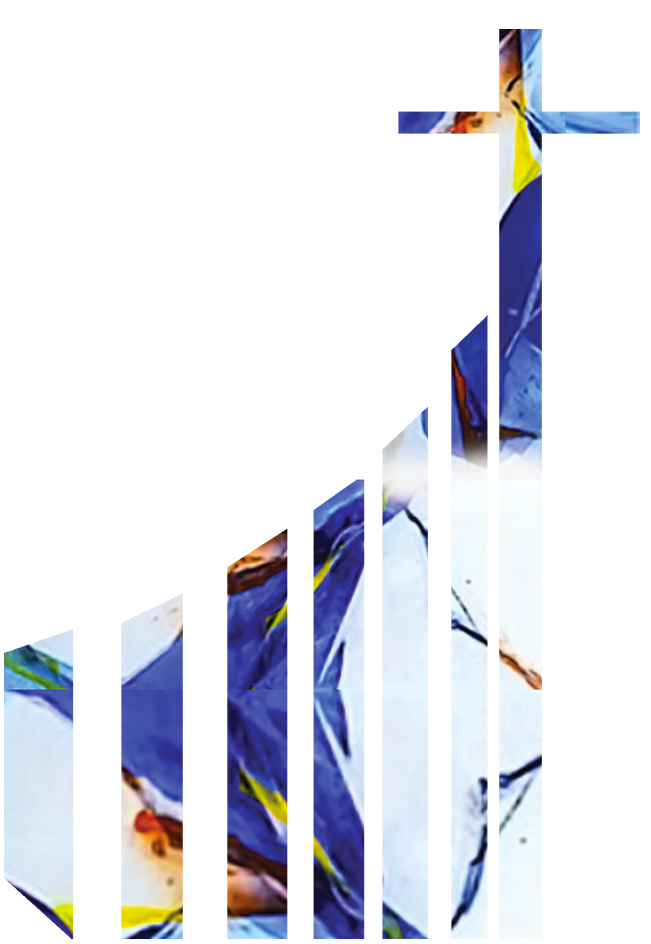
![[fr]Mentions légales – Crédits [en]Legal informations](https://steloi.org/wp-content/themes/customizr-pro/assets/front/img/thumb-standard-empty.png)